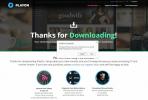Kodi werkt traag: 6 oplossingen om Kodi te versnellen en te stroomlijnen
Kodi is het beste dat films sinds de videorecorder is overkomen. Met de software kunt u inhoud van hoge kwaliteit streamen op een breed scala aan apparaten, met toegang tot video's en shows uit alle hoeken van de wereld. Terwijl het ontdekken van nieuwe films en het inhalen van oude favorieten leuk is, kan het feest tot stilstand komen als je regelmatig Kodi-vertraging ervaart.

Het maakt niet uit welk apparaat je gebruikt, er zijn genoeg trucs die je kunt gebruiken om Kodi te stroomlijnen en te versnellen. Van nieuwe skins tot configuratieschakelaars en gespecialiseerde add-ons, lees verder om enkele van de meest effectieve manieren te zien om Kodi te versnellen.
30 dagen geld-terug-garantie
Houd een VPN actief elke keer dat u streamt
Veilig online blijven is tegenwoordig een grote zorg, zelfs voor informele internetgebruikers. Kodi-fans hebben een paar extra zorgen om aan de lijst toe te voegen, allemaal dankzij de extra aandacht voor op piraterij gerichte Kodi-add-ons. U kunt uzelf beschermen tegen het belemmeren van ISP's en toezichthoudende overheidsinstanties door een VPN te gebruiken wanneer u met Kodi streamt. VPN's versleutelen uw gegevens om het voor derden onmogelijk te maken om te lezen. Niemand weet waar u naar kijkt wanneer een VPN actief is, waardoor het een van de weinige methoden is om online veilig te blijven.
De beste VPN voor Kodi - IPVanish
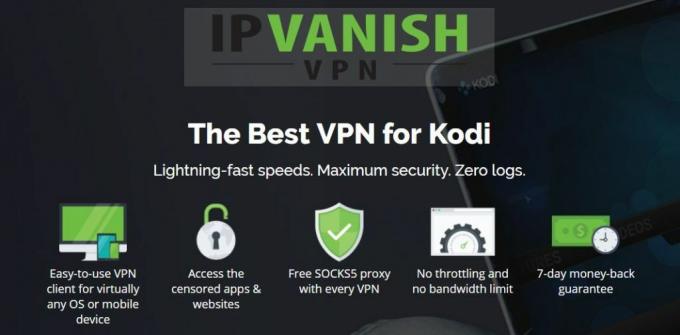
Wanneer u de juiste balans tussen snelheid en beveiliging nodig heeft, IPVanish is de VPN om naar toe te gaan. De service heeft de beste functies om hem perfect te laten werken naast Kodi, inclusief een breed scala aan lichtgewicht apps die bijna net zoveel platforms ondersteunen als Kodi zelf. Dit, in combinatie met hoge snelheden, configureerbare beveiligingsopties en een netwerk van 850+ servers in meer dan 60 verschillende landen, maakt IPVanish de beste keuze om je te beschermen tijdens het gebruik van Kodi.
IPVanish is ook niet flauw als het gaat om privacy. Alle gegevens die van en naar uw apparaat worden verzonden, zijn vergrendeld met 256-bit AES-codering, een wereldwijde standaard die bijna onmogelijk te doorbreken is. Voeg daar nog DNS-lekbescherming aan toe om uw identiteit te verzegelen, een automatische kill-schakelaar om u te beschermen in geval van een onbedoelde verbreking en een nulregistratiebeleid voor al het verkeer. Als klap op de vuurpijl geeft IPVanish je onbeperkte bandbreedte en anonieme toegang tot alles, van torrent-bestanden tot Kodi-add-ons. IPVanish maakt het ongelooflijk eenvoudig om uw gegevens privé te houden!
IPVanish biedt een 7 dagen niet-goed-geld-terug-garantie, wat betekent dat u een week de tijd heeft om het zonder risico te testen. Houd er rekening mee dat Verslavende tips die lezers kunnen bespaar hier maar liefst 60% over het IPVanish jaarplan, waardoor de maandelijkse prijs wordt verlaagd tot slechts $ 4,87 / mo.
Veelvoorkomende vertragingsproblemen die u kunt oplossen
Er zijn evenveel manieren waarop een stuk software langzamer gaat crawlen als er software is om te installeren. Kodi is uiterst betrouwbaar, maar het is niet immuun voor snelheidsproblemen, vooral niet op niche-hardware. Controleer de onderstaande lijst om te zien of uw probleem een snelle oplossing is en lees vervolgens de volgende suggesties om Kodi voor eens en altijd te stroomlijnen.
- Crashen of bevriezen - Sommige crashes zijn normaal (zie hieronder), maar andere zijn zowel onhandig als ronduit vervelend. Dit soort problemen is over het algemeen gerelateerd aan uw besturingssysteem en Kodi zelf, niet iets dat u hebt geïnstalleerd. Probeer Kodi bij te werken naar een nieuwere versie of start uw apparaat opnieuw op.
- Stotterende video - De meeste gebruikers verwarren dit met een internetprobleem, maar als een video stopt en snel begint, bijna zoals als iemand met hoge snelheid op de pauzeknop drukt / pauzeert, betekent dit dat je ernstige framerate hebt problemen. Dit wordt waarschijnlijk veroorzaakt door hardware met een laag vermogen die moeite heeft om aan de eisen van een HD- of 4K-video te voldoen. Schakel over naar een stream van mindere kwaliteit of probeer het op een sterker systeem.
- Frequente videobuffering - Als een video constant pauzeert om te bufferen, heeft je probleem waarschijnlijk te maken met je internetverbinding, niet per se met Kodi zelf. Bufferen is een veel voorkomend probleem dat we een hele handleiding hebben geschreven over hoe dit te verhelpen: Kodi-buffering stoppen
- Langzaam menu - Als Kodi in een slakkentempo door pictogrammen bladert, probeert het te veel items te laden die je hardware niet kan bijhouden. Schakel over naar een lichtgewicht skin of wis je cache om dingen te versnellen.
Hoe Kodi te versnellen
Stroomlijn Kodi door de instellingen te wijzigen
Kodi doet zowat alles zo efficiënt mogelijk uit de doos. De overgrote meerderheid van gebruikers hoeft het instellingenmenu nooit aan te raken om de snelst mogelijke ervaring te krijgen. Er zijn een paar visuele aardigheden waaraan Kodi vasthoudt en die niet noodzakelijkerwijs iets toevoegen aan uw mediacenteractiviteiten. Volg de onderstaande stappen om ze uit te schakelen en wat meer snelheid uit je installatie te halen.
- Ga naar het hoofdmenu van Kodi en klik op het tandwielpictogram.
- Kies "Interface-instellingen"
- Klik onderaan op de tandwieltekst totdat er 'expert' staat
- Klik bovenaan het linkermenu op 'Skin'
- Als je Estuary niet gebruikt, de standaard skin van Kodi, wil je er misschien nu naar overschakelen. De volgende configuratie-instellingen zijn ontworpen om te profiteren van de toch al pittige interface van Estuary.
- Klik op "Skin configureren ..."
- Zorg ervoor dat in de skin-instellingen onder "Algemeen" de volgende opties zijn uitgeschakeld:
Dia-animaties gebruiken Weerinformatie weergeven in de bovenste balk Mediavlaggen weergeven.

- Ga naar het tabblad "Artwork".
- Zet de "Toon media fanart als achtergrond" UIT.

Gebruik een snellere skin voor een gestroomlijnde Kodi-ervaring
Kodi is eenvoudig aan te passen, daarom hebben zoveel mensen zich ontwikkeld nieuwe thema's en skins voor de software. Veel van deze herschikken enkele van de basisinterface van Kodi om gemakkelijker toegang te krijgen tot de inhoud die u nodig heeft. Anderen worden een beetje gek en gooien allerlei animaties en afbeeldingen in je gezicht. Het ziet er misschien aantrekkelijk uit, maar het kan Kodi veranderen in een traag, bijna onbruikbaar stuk software.
We hebben enkele van de beste Kodi-builds van 2017 besproken en zelfs een overzicht gegeven van onze top tien van meest recente Kodi-buildfavorieten. De meeste hiervan zijn ontworpen voor specifieke doeleinden, zoals het bekijken van live sportstreams of het bekijken van HD films, maar sommige zijn perfect voor lichtgewicht apparaten of iedereen die op zoek is naar een pittige interface zonder al die rommel.

Welke skin je ook installeert, je kunt altijd de configuratiestappen in het bovenstaande gedeelte volgen om wat meer snelheid te krijgen. Animaties en achtergrondafbeeldingen uitschakelen zijn twee van de beste dingen die u kunt doen om uw Kodi-ervaring te stroomlijnen. En als je problemen tegenkomt, kan dat altijd verwijder uw builds en herstel Kodi om terug te gaan naar de basis.
- Installeer Fire TV Guru build voor een snellere Kodi op elk apparaat.
- Gebruik de Caz Lite bouwen voor een handige maar lichtgewicht huid.
Maak Kodi sneller met de Ares Wizard Add-on
Ares Wizard is een krachtige add-on voor Kodi die veel installatie- en verwijderingsfuncties kan uitvoeren. Er zijn ook een paar tabbladen die zijn gericht op het schoon en gestroomlijnd houden van Kodi. Voordat u met de onderstaande stappen begint, gaat u naar onze Ares Wizard installatiehandleiding om de add-on in te stellen en klaar voor gebruik.
De beste plaats om te beginnen is door de cache-instellingen aan te passen. Dit kan helpen bij het verbeteren van je videostreams en het verminderen van Kodi-bufferproblemen.
- Ga naar het hoofdmenu van Kodi.
- Klik op "Add-ons"
- Ga naar "Programma-add-ons"
- Open Ares Wizard.
- Klik op "Tweaks"
- Kies "Wizard geavanceerde instellingen"
- Klik op "Volgende" in de rechter benedenhoek van het scherm.
- Klik op "Instellingen genereren"

- De wizard stelt de schuifregelaars in op optimale posities voor uw apparaat. Je kunt ze ook handmatig aanpassen.
- Klik op "Instellingen toepassen"
- Start Kodi opnieuw op om de wijzigingen door te voeren.
Ares Wizard heeft ook een algemeen onderhoudsgedeelte dat goed is voor het verwijderen van onnodige rommel van uw systeem. Het is grotendeels gericht op het vrijmaken van opslagruimte, maar regelmatig schoonmaken kan in het algemeen een snellere Kodi-ervaring opleveren.
- Open Ares Wizard vanuit het menu Program Add-ons.
- Klik op "Onderhoud"
- Kies aan de rechterkant de knop "cache / temp verwijderen".
- Ares Wizard zal uw cache onmiddellijk wissen.

Versnel Kodi met een nieuw besturingssysteem
Als het erop aankomt, voegen alle tweaks en trucs ter wereld niet zoveel snelheid toe aan Kodi. Natuurlijk merk je een verschil, maar het verbleekt in vergelijking met het upgraden van je hardware of het verminderen van de belasting van je huidige apparaat. Dat is waar thuisbioscoop-pc's en besturingssystemen leuk zijn OpenELEC en LibreELEC spelen een rol.
OpenELEC (Open Embedded Linux Entertainment Center) is een van de eerdere besturingssystemen die zijn ontworpen om Kodi te draaien en vrijwel niets anders. Het werd uitgebracht in 2009 en zal zelfs basishardware snel veranderen in een speciaal thuistheatersysteem met Kodi en een handvol niet-officiële add-ons die vooraf zijn geïnstalleerd.
In 2016 vertrok het grootste deel van het OpenELEC-team, vertrok de code en richtte LibreELEC op. De verschillen tussen de twee zijn minimaal, hoewel LibreELEC iets vaker updates krijgt en toegewijd is om een stuk software zonder winstoogmerk te zijn.

Welk besturingssysteem u ook kiest, u krijgt precies genoeg besturingssysteem om Kodi uit te voeren, waardoor hardwarebronnen worden vrijgemaakt voor snellere menu's en betere streams. U kunt OpenELEC en LibreELEC installeren op op maat gemaakte mediacenterhardware, of op een Raspberry Pi of een tv-toestel waarop u van plan bent een speciale streamingbox te maken. Hoe dan ook, u zult een aanzienlijke prestatieverbetering opmerken wanneer u Kodi gebruikt.
- Downloaden LibreELEC om Kodi te versnellen.
- Gebruik OpenELEC voor snellere Kodi-streams.
Versnel Kodi door hardware te upgraden
Kodi draait op vrijwel elk apparaat op de markt. Alleen omdat je het op je vijf jaar oude Android TV-box kunt installeren, wil nog niet zeggen dat je er goede prestaties uit haalt. Veel Raspberry Pi-gebruikers melden dat Kodi traag is op hun systeem, grotendeels vanwege de onvoldoende krachtige hardware van het platform. Je zult ook de neiging hebben om te vertragen terwijl je Kodi op smartphones gebruikt, vooral als je HD-inhoud streamt of je scherm naar een ander apparaat cast.
Hoewel het gebruik van een lichtgewicht skin of het overschakelen naar een video van lagere kwaliteit Kodi een beetje kan stroomlijnen, is het eigenlijk veel beter om de app eenvoudigweg op krachtigere hardware te installeren. Niets vervangt een stevige processor en een handvol RAM. Alternatieve apparaten zoals de hierboven genoemde kunnen de klus vaak klaren, maar voor krachtige en snelle Kodi-prestaties, ga met een pc, laptop of topklasse tv-box zoals de NVidia Shield TV.
Andere snelle oplossingen voor het versnellen van Kodi
Sommige vertragingsproblemen kunnen aanhoudend zijn. Anderen worden binnen enkele ogenblikken verslagen dankzij de juiste aanpassingen en gestroomlijnde tips. Probeer de onderstaande suggesties voordat u begint met het verwijderen van dingen. Ze hebben maar een paar seconden nodig om te voltooien, en misschien versnellen ze de zaken!
- Start alles opnieuw op - Cacheproblemen kunnen een probleem zijn, zowel voor Kodi als voor het apparaat waarop u het gebruikt. Probeer eerst de software af te sluiten. Als dat niets versnelt, start u uw apparaat opnieuw op, start u Kodi en probeert u het opnieuw.
- Update Kodi - Oudere versies van Kodi kunnen slecht werken op nieuwere hardware. Zorg ervoor dat je dat bent met de nieuwste versie, als nieuwe releases zijn over het algemeen sneller en beter geoptimaliseerd dan oudere apps.
- Verwijder onnodige add-ons - Sommige add-ons worden op de achtergrond uitgevoerd, zelfs tijdens het streamen. Anderen dragen bij aan trage opstarttijden door Kodi te dwingen ze te controleren op updates. Hoe dan ook, als u add-ons verwijdert die u niet langer nodig heeft, krijgt u waarschijnlijk een snelle snelheidsboost.
- Fabrieksinstellingen - Soms is uw Kodi-installatie te ver weg om aanpassingen en configuraties de moeite waard te maken. Wanneer dit het geval is, is het vaak het beste om een volledige fabrieksreset uit te voeren. De beste manier om dit te doen is door Ares Wizard te downloaden, een back-up van uw bronnen te maken en het vervolgens te gebruiken om een slimme fabrieksreset.
Veelvoorkomende crashproblemen met Kodi
Geen enkele software is perfect, zelfs geen jaren oude open-source apps zoals Kodi. Terwijl je Kodi stroomlijnt, kom je vast een paar crashes tegen. Af en toe uitschakelen van de kracht is geen probleem, maar als u regelmatig bevriezing of softlocks tegenkomt, kan er iets diepers aan de hand zijn. Niet elk probleem heeft echter een oplossing. De Kodi-ervaring wordt geleverd met een paar kleine minpuntjes die niet kunnen worden gestroomlijnd, hoe diep je ook graaft. Als je een van de onderstaande crashes tegenkomt, hoef je alleen maar je schouders op te halen en verder te gaan.
- Kodi sluiten - Kodi afsluiten op pc is vaak een trage aangelegenheid. Of je nu het venster handmatig sluit of de ingebouwde exit-opdracht van Kodi gebruikt, het is niet ongebruikelijk dat je 20 of meer seconden moet wachten of Kodi volledig laat crashen.
- Builds installeren - Wanneer u een nieuwe skin of build toevoegt aan uw standaard Kodi-installatie, moet het programma vaak opnieuw worden opgestart om de wijzigingen door te voeren. Een uiterst veel voorkomend probleem dat mensen tegenkomen, is dat Kodi vastloopt of crasht naarmate het installatieproces is voltooid. De beste manier om dit te voorkomen, is door Kodi handmatig af te sluiten voordat de build om een herstart vraagt.
- Installatie bevriezen - Mogelijk merkt u dat Kodi vastloopt bij het installeren van bepaalde add-ons, meestal die met dubieuze bronnen of verbroken links. De enige manier om dit te omzeilen is om vast te houden aan beter gebouwde add-ons.
Reader-suggesties voor het stroomlijnen van Kodi
Heb je je eigen tips of trucs om Kodi te versnellen? Of je nu in configuratie xml-bestanden duikt of een handige add-on gebruikt met een aantal leuke functies, we willen het weten! Geluid uit in de reacties hieronder, zodat iedereen kan genieten van een beetje extra snelheid.
Zoeken
Recente Berichten
Beste alternatieven voor Gorilla Streams: welke Kodi-add-ons moeten worden geïnstalleerd als vervanging
De DMCA-verwijderingen (Digital Millennium Copyright Act) eind 2017...
Kodi-menuopties aanpassen (wijzigen hoe het menu eruitziet)
Heb je je ooit afgevraagd of je de menu-opties van Kodi zou kunnen ...
PlayOn Browser Kodi Add-on: hoe installeren en overzicht
De PlayOn-videostreamingservice geeft de wereld precies wat hij wil...